Yleisimpiä järjestelmänhallintakäytäntöjä on verkon uudelleenkäynnistys. Laitteen liittäminen Internetiin edellyttää aina ääniverkkopalvelua. Toisinaan ei-toivottujen ongelmien vuoksi tietyn käyttöjärjestelmän verkkopalvelu voi alkaa toimia virheellisesti. Jos ongelma on väliaikainen, se voidaan ratkaista yksinkertaisesti käynnistämällä verkkopalvelu uudelleen.
On useita tapoja, joita voit käyttää missä tahansa käyttöjärjestelmässä järjestelmän verkkopalvelun käynnistämiseksi uudelleen. Tänään käymme läpi kaksi ensisijaista tapaa käynnistää verkkopalvelu uudelleen CentOS 8: ssa, joka on yksi Linux-käyttöjärjestelmän suosituimmista jakeluista.
Jos käytät CentOS 8: een perustuvaa järjestelmää etkä pysty luomaan suojattua yhteyttä verkkoon, olisit järkyttynyt siitä, kuinka monta ongelmaa nopea uudelleenkäynnistys voi ratkaista. Voit käynnistää Linux-verkkopalvelun uudelleen käyttämällä erilaisia komentoja, mutta sinun on suoritettava komennot verkon käynnistämiseksi uudelleen sudo- tai su-komennoilla pääkäyttäjänä.
Menetelmät verkkopalvelun uudelleenkäynnistämiseksi CentOS 8: ssa
Voit käynnistää verkkopalvelun uudelleen CentOS 8: ssa valitsemalla jonkin seuraavista tavoista.
Tapa # 1: ”nmcli” -apuohjelman käyttäminen
Nmcli on komentorivisovellus, jota käytetään Network Manager -käyttöön ja verkon tilan seurantaan. Voit käyttää ”nmcli” -apuohjelmaa käynnistämään verkkopalvelun uudelleen CentOS 8: ssa seuraavasti:
Napsauta ensin CentOS 8 -järjestelmän Toiminnot-välilehteä, kuten alla olevassa kuvassa korostetaan:
Tämän toiminnon suorittaminen aiheuttaa näytölle hakupalkin, josta voit etsiä päätelaitetta. Voit myös avata päätelaitteen käyttämällä pikanäppäimiä Ctrl + Alt + T. CentOS 8 -pääte näkyy seuraavassa kuvassa:
Käynnistä verkkopalvelu uudelleen CentOS 8: ssa “nmcli” -apuohjelman avulla sammuttamalla ensin verkkopalvelu käytöstä suorittamalla alla oleva komento juuri käynnistämässäsi pääteikkunassa:

Tämän komennon suorittaminen katkaisee verkkopalvelun välittömästi ja päätelaitteen hallinta palautetaan sinulle ilman mitään näyttöä, kuten seuraavassa kuvassa näkyy:
Kytke seuraavaksi verkkopalvelu päälle suorittamalla seuraava komento päätelaitteessa:

Yllä olevan komennon suorittaminen käynnistää verkkopalvelun välittömästi ja päätelaitteen ohjaus palautetaan sinulle näyttämättä mitään lähtöä, kuten seuraavassa kuvassa näkyy:
Tässä menetelmässä sammutit ensin verkkopalvelun ja sitten sen. Pohjimmiltaan olet juuri käynnistänyt verkkopalvelun uudestaan CentOS 8: n ”nmcli” -apuohjelman avulla.
Tapa # 2: Network Manager -apuohjelman käyttäminen
Network Manager on ohjelmistoapuohjelma, jolla pyritään helpottamaan tietokoneverkkojen käyttöä. Käynnistä verkkopalvelu uudelleen CentOS 8: ssa Network Manager -apuohjelman avulla seuraavasti:
Käynnistä verkkopalvelu suorittamalla terminaalissa seuraava komento:
$ sudo systemctl Käynnistä NetworkManager.palvelu
Tämän komennon suorittaminen käynnistää verkkopalvelun välittömästi ja päätelaitteen hallinta palautetaan sinulle ilman mitään tulostusta, kuten seuraavassa kuvassa näkyy:
Lopeta nyt verkkopalvelu suorittamalla seuraava komento päätelaitteessa:

Tämän komennon suorittaminen lopettaa verkkopalvelun välittömästi ja päätelaitteen hallinta palautetaan sinulle ilman mitään tulostusta, kuten seuraavassa kuvassa näkyy:
Käynnistä seuraavaksi verkkopalvelu uudelleen Network Manager -apuohjelmalla suorittamalla seuraava komento terminaalissa:

Tämän komennon suorittaminen käynnistää verkkopalvelun välittömästi uudelleen, ja päätelaitteen ohjaus palautetaan sinulle ilman mitään tulostusta, kuten seuraavassa kuvassa näkyy:
Voit myös tarkistaa, onko verkkopalvelusi käynnistynyt uudelleen, suorittamalla seuraava komento terminaalissa:

Jos Network Manager -apuohjelma on onnistunut käynnistämään verkkopalvelun uudelleen, voit nähdä "aktiivinen (käynnissä)" -tilan suoritettuasi yllä esitetyn komennon, kuten seuraavassa kuvassa korostetaan: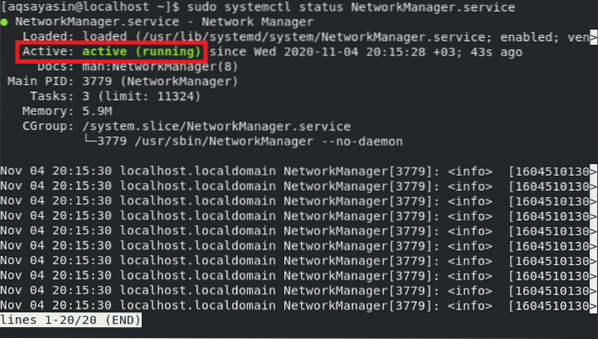
Johtopäätös
Verkon tai yhteyden uudelleenkäynnistäminen on tehtävä, jonka kaikkien Linux-käyttäjien on käytävä läpi. Tässä artikkelissa esiteltiin kaksi helpinta ja nopeinta tapaa käynnistää verkkopalvelu uudelleen CentOS 8: n käytön aikana. Parasta molemmissa menetelmissä on, että ne eivät vaadi mitään aikaisempia asennuksia; pikemminkin voit vain alkaa seurata näitä menetelmiä heti. Sinun tarvitsee vain suorittaa muutama peruskomento, ja verkkopalvelusi käynnistetään uudelleen hetkessä. Toivomme, että olemme toimittaneet sinulle strategiat, jotka ovat tarpeen verkon uudelleenkäynnistysongelmien ratkaisemiseksi CentOS 8: ssa.
Tässä kaikki tällä kertaa. Toivon, että pidit tämän artikkelin opetusohjelmasta hyödyllistä omiin tarkoituksiisi. Kun olet käynyt läpi opetusohjelman vaiheet, olet nyt tässä asennossa käynnistääksesi verkon uudelleen helposti ja kätevästi CentOS 8 -järjestelmässäsi noudattamalla mitä tahansa kahdesta esitetystä menetelmästä.
 Phenquestions
Phenquestions


